最近WndowsからMacに乗り換えたのですが、困ったことのひとつが「プレーンテキストの文書ってどうやって作成すればいいの?」という問題。Windowsなら「メモ帳」で普通に作成すれば「.txt」の拡張子のファイルができるのですが、Macではそうも行かないみたいです。
Macでプレーンテキスト文書を作成する
テキストエディット
Macの標準のテキストエディタは「テキストエディット」。
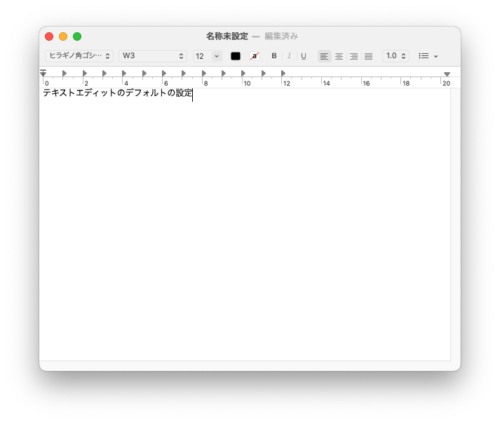 しかし、このアプリで文書を作成すると、デフォルトでは「.rtf」(リッチテキストフォーマット)という拡張子がついて保存されます。
しかし、このアプリで文書を作成すると、デフォルトでは「.rtf」(リッチテキストフォーマット)という拡張子がついて保存されます。

なお、この画面には「フォーマット」というメニューがありますが、選択肢は以下のようになっていて、拡張子「.txt」のテキスト形式は選べません。
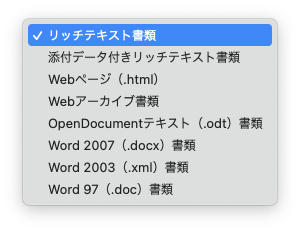
標準テキストの設定方法
テキストエディットアプリの保存形式を拡張子「.txt」の標準テキストに変更する方法です。
テキストエディットのメインメニューから「環境設定」
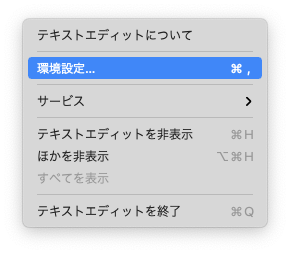
デフォルトでは「リッチテキスト」にチェックが入っているので、ここを「標準テキスト」に変更します。
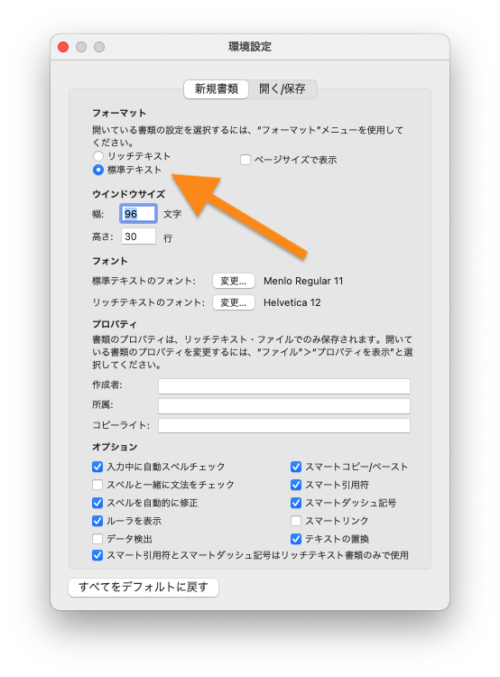
次に起動したときは、保存形式が拡張子「.txt」の標準テキストになっています。
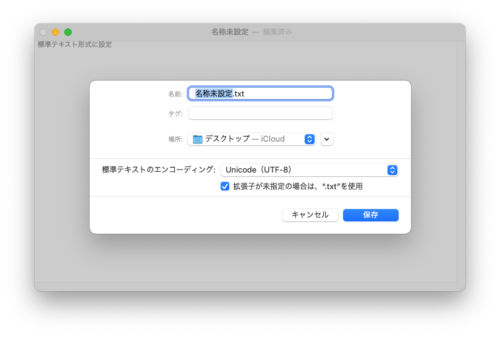
テキストのエンコーディングは以下のものから選択できます。標準ではUTF-8になっています。わたしは原則このまま使っています。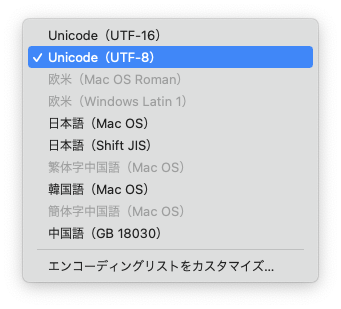
保存した文章の情報を見ると、ちゃんと拡張子「.txt」がついたテキスト形式になっていました。
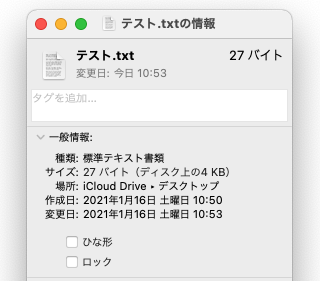
TXTとRTFを切り替えて使う方法
TXT(プレーンテキスト)とRTF(リッチテキスト)の両方をひんぱんに切り替えて使う必要があるなら、デフォルトの設定は変更せずに、使う際にメニューバーの「フォーマット」から都度形式を切り替える方法もあります。
メニューの「フォーマット>標準テキストにする」をクリックすると、編集画面が標準テキスト形式に切り替わります。そのまま保存すれば「.txt」の拡張子がつきます。
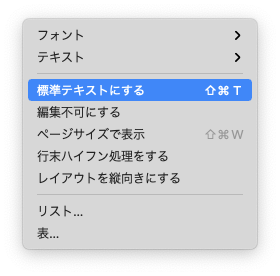
同じメニュー項目で、リッチテキスト形式に戻せます。
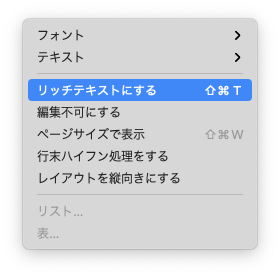
以上、Macで拡張子「.txt」のテキスト文書を作成する方法でした。
